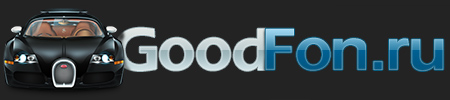Как поменять картинку на рабочем столе: инструкция. Как поменять картинку рабочего стола
Как поменять заставку на рабочем столе Windows
Приветствую всех посетителей моего компьютерного блога! Каждый пользователь компьютера старается придать индивидуальность своему рабочему столу: кто-то устанавливает себе новые иконки, кто-то меняет тему оформления. Но самое основное, что бросается в глаза — это заставка, или фон, рабочего стола. О том, как поменять заставку на рабочем столе Windows мы и поговорим в рамках данной статьи.
Для чего нужна заставка рабочего стола?
Основная и единственная функция фона рабочего — декоративная. То есть фон рабочего стола используется для красоты. На заставку можно установить любую картинку: фотографию, изображение из интернета, из стандартного набора. Важно, чтобы эта картинка вам нравилась и не раздражала.
В интернете есть огромное количество сайтов, на которых размещаются тысячи картинок для рабочего стола. Большинство сайтов автоматически определяет разрешение вашего экрана и предлагает картинки точно по размеру. Об этих сайтах я рассказывать не буду, их легко можно найти по запросу, например, «заставка рабочего стола скачать».
Как выбрать заставку рабочего стола?
Прежде, чем приступить к рассказу о том, как поменять заставку, стоит описать некоторые правила выбора заставки:
- Выбирайте заставку с преобладанием светлых цветов. На темных заставках не видно значки и иконки рабочего стола. Также можно установить заставку и посмотреть, хорошо ли она будет выглядеть и если не понравится, то сменить на другую.
- Выбирайте картинки, близкие по разрешению с вашим монитором. Очень маленькие будут либо растянуты и их качество вас не порадует, либо будут расположены посередине рабочего стола, а вокруг будет черная рамка.
- Не ставьте на заставку изображения с очень большим разрешением или с большим объемом. Такие картинки способны в разы ухудшить работоспособность компьютера. он будет очень долго загружаться при пуске и переключении на рабочий стол.
Как поменять заставку Windows?
Перейдем к практической части статьи, где вы наконец-то узнаете, как поменять заставку. Для начала скажу, что начиная с Windows Vista можно указывать несколько заставок, которые будут меняться с указанной вами периодичностью, например, раз в 1 час. Итак, чтобы поменять заставку Windows, нужно выполнить следующие простые шаги:
- Щелкните в любом пустом месте рабочего стола правой клавишей мыши и выберите в контекстном меню «Персонализация».
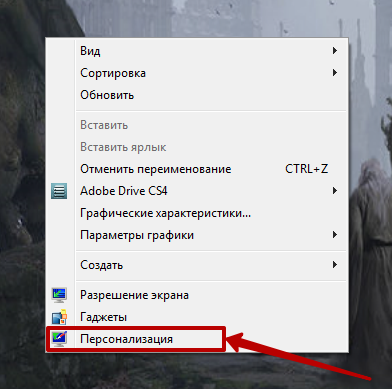
Контекстное меню Рабочего стола
- В нижней части открывшегося окна найдите «Фон рабочего стола» и нажмите на нем левой клавишей мыши.
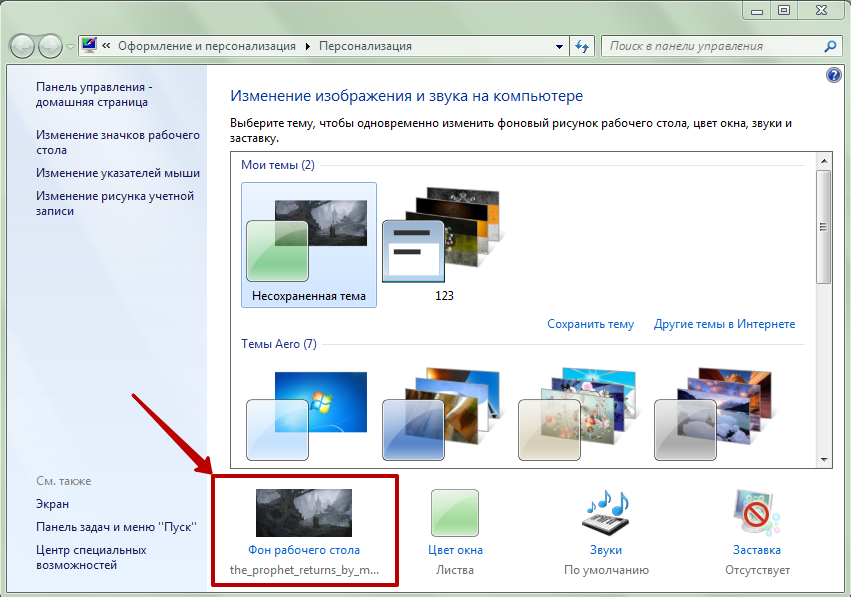
Окно Персонализация
- Теперь вы можете выбрать расположение заставки рабочего стола (1) или при помощи кнопки «Обзор» (2) явно указать ее местоположение. Стандартные заставки находятся в разделе «Фоны рабочего стола Windows». Свои картинки можно загрузить в папку «Изображения» и через «Обзор» указать эту папку. В центре окна (3) располагаются небольшие иконки изображений. Здесь вы сможете выбрать несколько картинок, которые будут периодически менять друг друга. Положение картинки (4) лучше выбирать то, которое указано на изображении ниже. После всех изменений нажмите на кнопку «Сохранить изменения» (5).
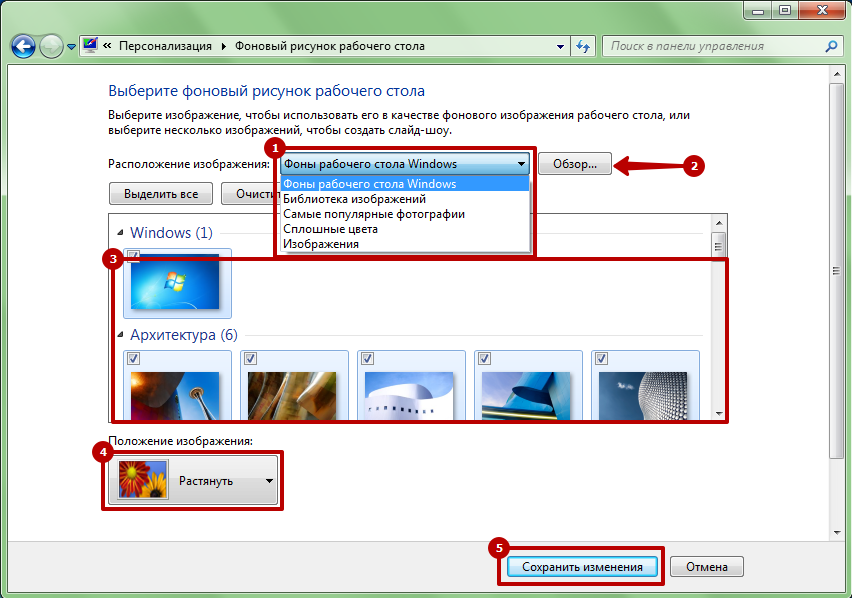
Окно параметров заставки
- Вы увидите, что заставка поменялась. Вот так вот просто можно поменять заставку Windows.
На этом моя статья подошла к концу. Теперь вы знаете, как поменять заставку Windows. Если же вопросы еще остались, то пишите их в комментариях.
Похожее
complaneta.ru
Как изменить заставку, фон рабочего стола или стартовый экран приветствия на Windows 7, 8, 8.1, 10.
Как поставить картинку на рабочий стол, изменить заставку и экран приветствия в Windows.
С давних времен на рабочий стол операционной системы Windows можно установить собственную картинку. Ее также называют wallpaper, background или просто обои. Стандартная фотография на рабочем столе Windows довольно быстро надоедает и хочется установить свою собственную картинку фона. О том как это сделать пойдет речь в данной статье.
Также для пользователей существует возможность изменения заставки, которая появляется после некоторого времени простоя компьютера или ноутбука. Заставка компьютера должна быть в определенном формате. Вы конечно можете сделать заставку самостоятельно или написать какой-либо текст который будет вращаться при длительном ожидании системы, но лучше скачать из Интернета. В сети вы найдете множество заставок и картинок для рабочего стола на различные темы и любой вкус.
Как поменять картинку, установить фон рабочего стола на Windows 7.
Задача усложняется тем, что в некоторых версиях windows, например 7 Starter (Начальная), отсутствует возможность изменения фона рабочего стола, обоев. Так как эта версия операционной системы довольно распространена, ее устанавливают на большинство новых бюджетных ноутбуков и компьютеров для экономии, потому что она самая дешевая. Для таких нередких случаев есть отличное решение проблемы. Необходимо установить небольшую программу Starter Wallpaper Changer. Скачать ее можно по этой ссылке.Как изменить заставку, экран приветствия в Windows.
Изменить заставку на экране приветствия , фоновый рисунок загрузки windows можно и вручную. Для этого требуется отредактировать реестр. Нажмите на клавиатуре сочетание клавиш win+r, пуск+r и введите команду regedit. Откроется редактор реестра, нажимаем правой кнопкой мыши на разделе HKEY_LOCAL_MACHINE в поле для поиска вбиваем OEMBackground. Оставляем галочку на пункте "имена параметров". Дважды кликаем на открывшемся файле, заходим в "Изменение параметра DWORD", вместо 0 ставим 1.
После этого нужно зайти в папку C:/Windows/System32/Oobe где создать в ней и еще одну, с названием "info" и внутри нее создаем "backgrounds". Теперь вы можете поместить в эту папку любое изображение в формате jpeg, размером не более 256 килобайт. Необходимо также переименовать файл в background/Default.jpg. Разрешение изображение должно соответствовать разрешению экрана вашего монитора, чтобы изображение не растянулось и отображалось в нужных пропорциях.
Изменить заставку рабочего стола в windows 7, 8, 8.1, 10 можно в разделе "персонализация". Для этого нажмите правой кнопкой мыши в любом месте рабочего стола. Выбираем этот раздел меню и переходим в пункт заставка. Здесь можно выбрать параметры вашей экранной заставки, а также назначить понравившуюся или выбрать текст вместо заставки. А также совершать такие действия как полностью отключить, убрать, удалить заставку, чтобы она не появлялась когда компьютер или ноутбук не используется. А ещё операционная система Windows позволяет создать свою заставку из собственных изображений. При обновлении Виндовс изменение параметров заставки может быть недоступно.
Изменить фон рабочего стола и заставку windows можно также через панель управления, в разделе экран. Здесь же можно изменить и визуальный стиль, цвет окон, звуки и визуальные эффекты, например анимацию при открытии окон. Стоит также заметить, что все эти эффекты замедляют работу компьютера или ноутбука. Поэтому если ваш ПК не очень мощный, лучше воздержаться от всех этих "наворотов". В этом случае, можно установить свою фотографию на экран рабочего стола и этим ограничиться.
Если все вышеописанные действия не помогли вам решить проблему и изменить фоновый рисунок рабочего стола или заставку, не расстраивайтесь. Напишите об этом в комментариях, опишите ситуацию, обязательно постараюсь помочь! 
amulo.ru
КАК ИЗМЕНИТЬ КАРТИНКУ НА РАБОЧЕМ СТОЛЕ - Как поменять фоновый рисунок рабочего стола в Windows 7 - YouTube
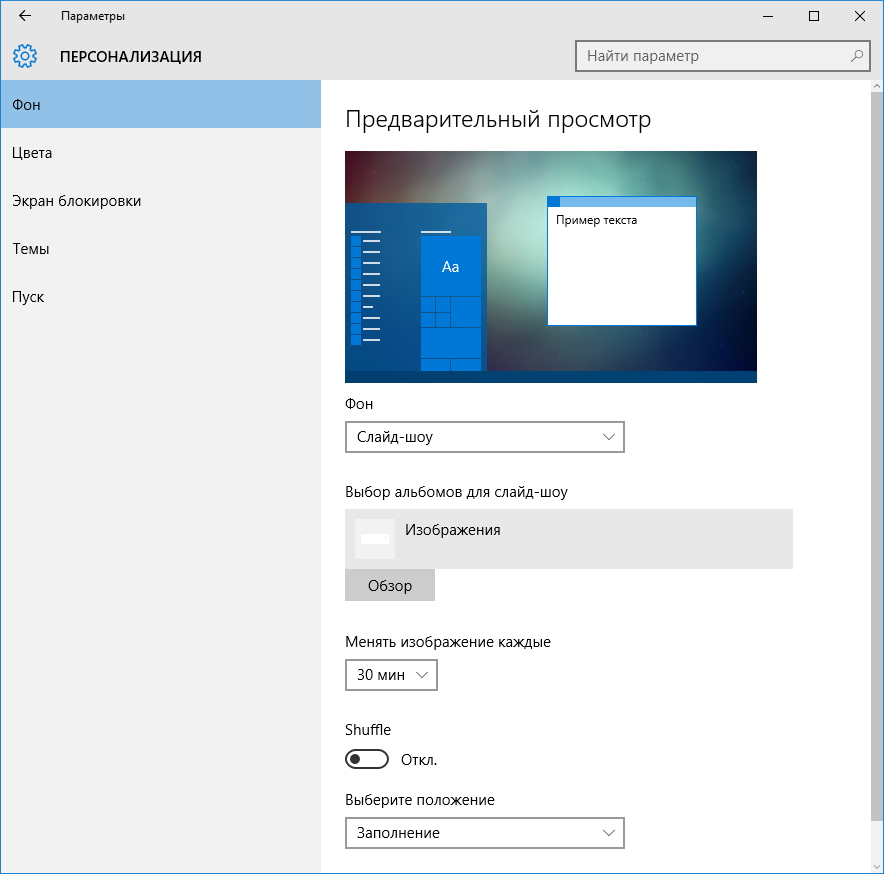
Здесь уже есть некоторые предустановленные изображения, а для выбора своей картинки воспользуйтесь кнопкой «Обзор». К радости пользователей Windows 7, в неё уже встроена возможность автоматической смены фонового рисунка рабочего стола, и нет необходимости в использовании посторонних программ. С помощью этой опции вы можете, выбрав предварительно несколько картинок, задать для их смены порядок и интервал.
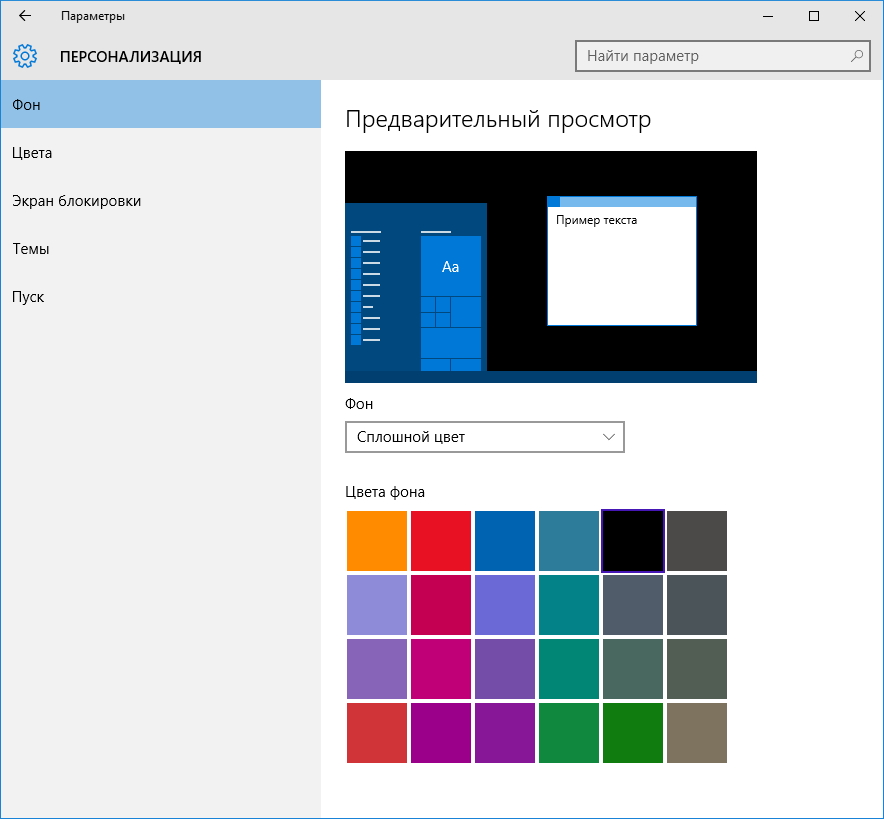
Как поменять фон рабочего стола из контекстного меню изображения и настройки «персонализация»
К сожалению не все версии Windows 7 позволяют изменять фон рабочего стола. Младшая версия семерки — «Starter», этой возможности лишена. А затем нажать внизу кнопку «Сохранить изменения». Для этого, в разделе «Расположение изображения» – нажмите на стрелочку. А когда изображение появится в окне установки фона рабочего стола – выполняете то же, что и для готового Фона. Щёлкнуть по выбранному. Выбрать внизу положение изображения – на кнопке «Заполнение» выбрать положение изображения.

Экранная заставка – это именно заставка. Для этого выберите заставку и нажмите кнопку «Просмотр». После установки интервала – сначала нажмите внизу вкладки кнопку «Применить», а затем «ОК». И экранная заставка будет установлена.
Кроме того, заменив фоновый рисунок, вы покажете своим окружающим, что вы, оказывается, разбираетесь в компьютере! На сайте есть большая постоянно обновляющаяся коллекция красивых обоевдля Вашего рабочего стола, она находятся здесь, а для тех кто не знает как заменить фоновый рисунок рабочего стола читаем дальше. Но, возможно вы хотите сделать фоном рабочего стола свой рисунок, или фотографию. Тогда нажимаете кнопку Обзор А и находите папку с вашими фотографиями.
Для этого в поле Фоновый рисунок 2 щелкаете курсором по названиям рисунков и эти рисунки будут появляться на экране монитора-образца. Но, через некоторое время вам надоедят все стандартные рисунки и появится желание найти что-нибудь новенькое. Множество рисунков есть на CD — дисках и в Интернете. Но, возможно, вам и этого покажется мало. Вы пожелаете сделать фоновым рисунком свои фотографии.
Как поменять обои в Windows 7 Starter?
Фотографию придется или разместить по центру или растянуть, или замостить ею экран, что, в любом случае, будет не очень красиво. Что бы придать индивидуальность и сделать Ваш рабочий стол более красивым можно поменять фоновую картинку. В интернете существует огромное количество различных картинок, которые можно использовать в качестве фона рабочего стола. Существуют даже специальные сайты, на которых можно скачать фоновые картинки.
Переходим на один из этих сайтов, ищем подходящую картинку и скачиваем ее на компьютер (скачать картинку можно нажав на ссылку рядом с картинкой). Когда начнётся загрузка картинки, то в вашем браузере появится окошко, в котором будет список всех вкаченных файлов. Нажав на файл в этом списке, можно открыть папку, где сохранилась эта картинка. Нажмите один раз на эту картинку правой кнопкой мыши. Появится меню. Нажмите на “Сделать фоновым изображением рабочего стола”.

Затем появится окно, снизу которого будет надпись “Фон рабочего стола”. В нижней части окна есть пункты “Расположение изображения” и “Сменять изображения каждые”. Вы можете так же автоматически менять фон рабочего стола через определенный период времени. Для этого выделите несколько картинок (нажмите и держите левую кнопку мыши и ведите ее, что бы выделить несколько картинок) и установите время смены изображений. Изменить фон рабочего стола довольно легко. Это делается за несколько нажатий мыши. Но в Windows 7 можно менять фон рабочего стола через временной интервал.
Чтобы сменить обои на Рабочем столе для начала надо эту картинку где-то взять. Самый быстрый и простой способ получить красивую картинку это скачать её в Интернете. Зайдя на этот (или подобный) сайт мы можем выбрать понравившуюся нам картинку и быстро скачать её к себе в компьютер. Если новых рисунков нет в списке, то с помощью кнопки Обзор (3) найдите папку, в которую вы скачали ваши картинки и выберите там новые картинки, чтобы они появились в списке.
Теперь давайте поговорим об автоматической смене обоев на Рабочем столе. Здесь тоже нет ничего сложного, но для этого нам понадобится специальная программа, которая будет это делать. Таким образом, повторив эти действия несколько раз, мы создаем список из картинок, которые будут меняться.
Что такое экранная заставка и как её установить
Первое с чем стоит разобраться прежде чем приступить к смене рабочего стола- это выяснить версию Windows, поскольку в зависимости от версии, способ изменения картинки рабочего стола отличается. Второй способ- указать отображаемую картинку рабочего стола в реестре, для этого необходимо запустить реестр. После этого сохраняете все настройки нажатием кнопки «Ок» и перезагружаете компьютер.

Для этой версии Windows доступно изменение фона рабочего стола штатными средствами. Для этого достаточно выбрать картинку которую вы бы хотели сделать фоном рабочего стола, нажать правой кнопкой мыши на ней и выбрать «Сделать фоновым изображением рабочего стола». Если же вы хотите, что бы изображения на рабочем столе автоматически менялись, без установки сторонних программ не обойтись.
Помимо этого, в этих версиях, можно без использования сторонних утилит менять изображение на рабочем столе спустя определенный период времени. Для этого необходимо нажать правой кнопкой мыши на рабочем столе и выбрать «Персонализация» или нажать кнопку «Пуск» и зайти в «Панель управления»- «Все элементы панели управления»- «Персонализация». Если вы хотите выбрать свои изображения нажмите кнопку «Обзор» и укажите папку где находятся изображения.
Картинки, которые будут фоном рабочего стола, еще называют обоями. Как можете видеть, изменить фон рабочего стола на Windows 7 просто. Если разрешение экрана 1024 х 768, то и размер фотографии должен быть таким же. Потому что, если фотография больше экрана, то на экране разместится только часть фотографии и не обязательно лучшая. Теперь смотрите на рабочий стол и любуйтесь новой картинкой.
Еще интересное:
Связанные истории
seriostyn.ru
Как поменять картинку на рабочем столе: инструкция||year|IMAGESNAMESkak-pomenyat-kartinku-na-rabochem-stole-instrukciya/IMAGESNAMES
С первого взгляда вопрос о том, как поменять картинку на рабочем столе, прост до безобразия. Но не стоит забывать о людях, которые первый раз в жизни сели за компьютер и не важно, сколько им лет - пять или пятьдесят. Сегодня мы постараемся разложить по полочкам всю информацию о смене фона рабочего стола на персональном компьютере специально для тех, кто взялся за мышку в первый раз.
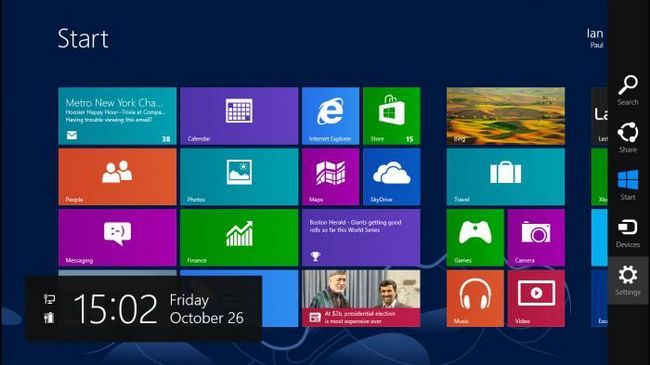
Подготовка
Первое, что нужно сделать начинающему пользователю перед тем, как пользоваться этой инструкцией и пытаться поменять картинку на рабочем столе, - это определить вашу версию операционной системы. Способ смены обоев на рабочем столе в любой из них одинаков, однако по-разному могут называться функции, вкладки, элементы меню управления.
Если вы не знаете версию Windows, установленную на вашем персональном компьютере, следует сделать следующее.
- Находим на экране значок "Мой компьютер" и нажимаем на него правой кнопкой мышки.
- Входим в меню "Свойства".
- Нас интересует подпункт либо вкладка "Система".
- Находим взглядом версию операционной системы.
- Если на рабочем столе нет значка "Мой компьютер", а при входе в меню "Пуск" перед вами возникает картинка, как на рисунке выше, то у вас установлена Windows 8.
Windows 7+
Большинство современных компьютеров, которые вы можете приобрести в магазинах, имеют предустановленную операционную систему. На компьютерах, приобретаемых у официальных распространителей, будет инсталлирована Windows 8 либо в редких случаях Windows 7. Конечно, последняя разработанная версия "восьмёрки" была признана неудачной даже «Майкрософтом», однако её продолжают распространять под предлогом того, что обновление до следующей версии будет бесплатным. Итак, как поменять картинку на рабочем столе Windows 8 и Windows 7?
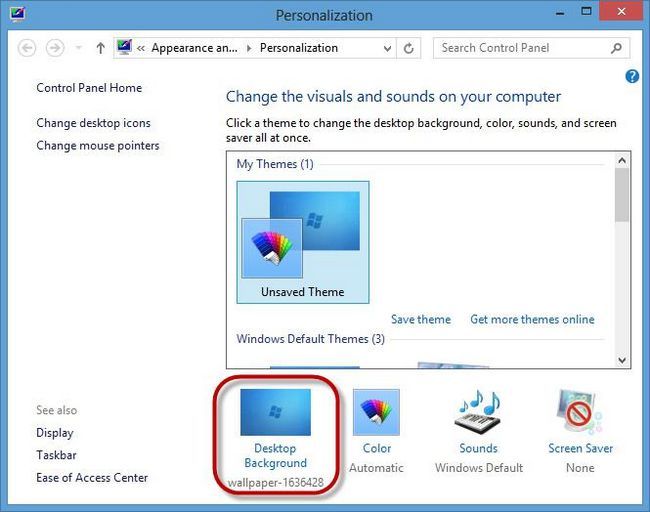
Эти операционные системы во многом похожи друг на друга, но и отличаются тоже очень сильно. Если вы используете "восьмёрку", то после стартового экрана с "плиткой" вам надо перейти на сам рабочий стол. После этого все действия для обеих систем будут одинаковы.
- Чтобы поменять картинку на рабочем столе, нажмите правой клавишей мышки на любом свободном пространстве вашего экрана.
- В открывшемся меню находим и нажимаем "Персонализация". Перед вами должно появиться окно с управлением свойствами рабочего стола.
- Справа внизу находим подпункт "Фон рабочего стола". Жмем.
- В открывшемся окне нам необходимо выбрать папку, в которой лежат нужные нам изображения. Это могут быть как существующие в системе при установке фотографии и картинки, так и ваши собственные.
- Нажимаем обзор и указываем путь к папке, в которой находятся интересующие нас фото. Открываем.
- Как видите, все изображения теперь показаны в этом меню управления. Вам остаётся только поставить галочки напротив тех, которые вы хотели бы видеть на вашем рабочем столе, и указать период времени, через который они будут меняться.
Вот и всё, как понимаете поменять картинку на рабочем столе не так уж и сложно.
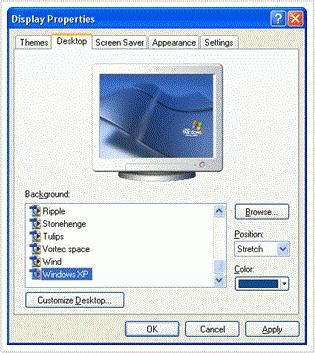
Старые ОС
Не надо быть гением, чтобы понимать, что развитие технологий не стоит на месте. Одни операционные системы сменяют другие, но это не означает, что предыдущие версии стоит забывать. Если вы приобрели старенький компьютер с рук, то не исключено, что при проверке обнаружите на нем одну из более старых систем. Ничего плохого в этом нет. Они намного стабильнее и удобнее новых. Как поменять картинку на рабочем столе Windows XP или Vista?
- По сути, способ точно такой же, как и в предыдущем случае. Вам необходимо нажать правой кнопкой мышки на рабочем столе, только теперь нас интересует подпункт "Свойства рабочего стола" или просто "Свойства".
- Переходим во вкладку "Рабочий стол".
- Здесь вы можете выбрать одну из предложенных картинок, которые были предустановлены в системе. Либо нажав кнопку "Обзор", можно выбрать ту, которую хотите, из вашей коллекции.
Дополнительные способы
Есть и другие методы, как поменять картинку на рабочем столе. Например, специальные гаджеты (программы) под названием "DeskTop Wallpaper" и "SwapWall". Они включают в себя все функции по управлению рабочим столом, которые вы могли бы видеть на операционной системе Windows 7. Однако их главное преимущество в том, что они могут быть установлены на более ранние ОС, в которых нет автоматической смены картинок.

Надеемся, что прочитав эту статью, у вас больше не возникнет вопроса о том, что нужно, чтобы поменять картинку на рабочем столе компьютора. Это не так сложно, как может показаться на первый взгляд неопытному пользователю.
Dijelite na društvenim mrežama:Povezan
nsokote.ru
Как сменить фон рабочего стола.
 Здравствуйте, сегодня я хочу показать как сменить фон рабочего стола, а также поменять цвет окон, заставку и звуки. Мы все с вами уже знаем что такое рабочий стол, но если кто-то из вас ещё не в курсе, то советую прочитать статью о том, что такое Десктоп. Сразу могу посоветовать, что если вам не нравится качество изображения на рабочем столе, можете попробовать увеличить разрешение, это хоть и немного, но поможет улучшить картинку. Теперь по делу!
Здравствуйте, сегодня я хочу показать как сменить фон рабочего стола, а также поменять цвет окон, заставку и звуки. Мы все с вами уже знаем что такое рабочий стол, но если кто-то из вас ещё не в курсе, то советую прочитать статью о том, что такое Десктоп. Сразу могу посоветовать, что если вам не нравится качество изображения на рабочем столе, можете попробовать увеличить разрешение, это хоть и немного, но поможет улучшить картинку. Теперь по делу!Как сменить фон рабочего стола?
Первое что нам следует сделать, это сменить фон, для этого на рабочем столе, в пустом месте щёлкните правой кнопкой и выберите пункт «персонализация», перед вами откроется такое окно: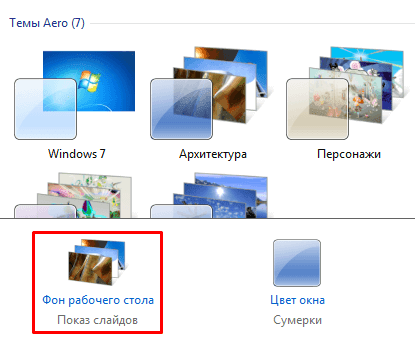 В нём выберите любую из понравившихся тем и сохраните изменения. А если, ни одна из предложенных тем вам не понравится, то можно скачать тему из интернета или создать свою. Для того чтобы создать свою, нажмите на параметр: «Фон рабочего стола».
В нём выберите любую из понравившихся тем и сохраните изменения. А если, ни одна из предложенных тем вам не понравится, то можно скачать тему из интернета или создать свою. Для того чтобы создать свою, нажмите на параметр: «Фон рабочего стола». 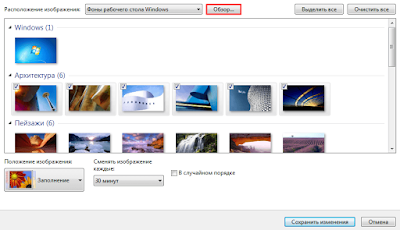 Далее, кнопку «Обзор» найдите и отметьте все картинки, которые хотите поставить на фон и не забудьте сохраниться.
Далее, кнопку «Обзор» найдите и отметьте все картинки, которые хотите поставить на фон и не забудьте сохраниться.Все, можете полюбоваться на свой результат. С фоновым рисунком мы разобрались, теперь переходим к более мелким деталям.
Подбор цвета окна
Для того чтобы подобрать цвет, откройте окно персонализация и нажмите на параметр: «цвет окна» (рядом с надписью: фон рабочего стола). откроется вот такое меню: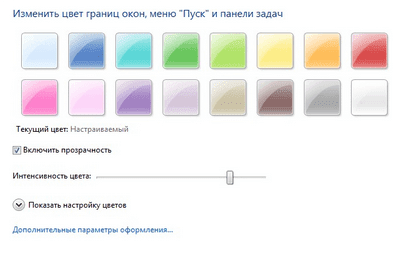 В нём можно увидеть квадратики с различными цветами, просто нажмите на любой понравившийся вам квадрат и вы сразу же поймёте за что отвечает эта функция.
В нём можно увидеть квадратики с различными цветами, просто нажмите на любой понравившийся вам квадрат и вы сразу же поймёте за что отвечает эта функция.Если захотите, можете отрегулировать прозрачность цвета ползунком, который расположен чуть ниже, кстати, с помощью этого ползунка можно сделать панель задач прозрачной.
Вы даже можете подобрать цвет панели задач самостоятельно, нажав на кнопку: «показать настройку цветов». Ну а параметр «дополнительные параметры оформления» лучше не трогать, слишком хлопотно будет его настроить, тем более начинающему пользователю компьютера.
Звуки
Далее, нас ждёт параметр «звуки». Этот параметр я не трогал, но если вам будет интересно можете с ним немного поэкспериментировать, и выбрать для каждого действия особые звуки. Например, поменять неприятный звук ошибки, на какой-нибудь более приятный. В остальных случаях можете не заморачиваться с этим параметром, потому что там, итак, все хорошо.Заставка
И последний параметр «заставка». Здесь вы можете выбрать какую-нибудь картинку в качестве изображения, отображающегося в режиме ожидания.Если кто-то из вас не знает, то поясню. Заставка — это картинка на экране монитора, которая отображается в ожидающем режиме. Попробуйте её поставить, вам понравиться, для этого нажмите на кнопку «параметры» и выберите пункт «Обзор».
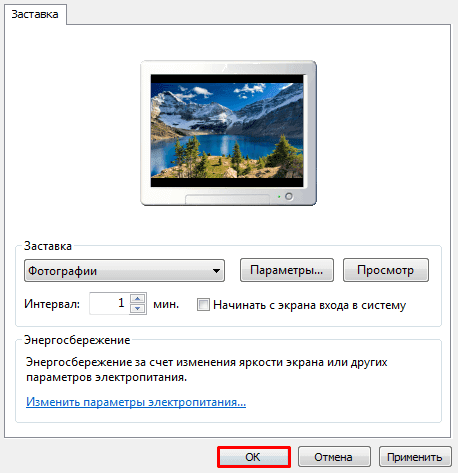 После, найдите любую картинку, которую хотите поставить в качестве заставки и посмотрите что получилось. Также можете подобрать интервал показа в минутах. Это означает что если вы подберёте интервал в одну минуту, то каждую минуту изображение будет меняться.
После, найдите любую картинку, которую хотите поставить в качестве заставки и посмотрите что получилось. Также можете подобрать интервал показа в минутах. Это означает что если вы подберёте интервал в одну минуту, то каждую минуту изображение будет меняться. Все, мы закончили, сегодня вы узнали как сменить изображение фона рабочего стола и теперь компьютер будет отображать ваши любимые картинки на фоне и заставке.
Ещё, если вам хочется настроить свой компьютер более детально, то могу посоветовать статью о том, как поменять картинку приветствия на windows 7, а чтобы процесс настроек рабочего стола был более легким, рекомендую активировать режим бога. Если эта статья была вам полезна, я буду благодарен если вы воспользуетесь кнопочками внизу статьи, а мне пора уходить. Всем пока!www.yrokicompa.ru
Как изменить фон/ картинку рабочего стола Windows 7
Многие пользователи рано или поздно задумываются над тем, как изменить фон рабочего стола Windows 7. И у многих возникают трудности, даже у опытных пользователей, поскольку не все версии Windows 7 поддерживают такую казалось бы элементарную вещь. После прочтения этой статьи любой пользователь без проблем не зависимо от версии Windows, сможет изменить фон рабочего стола .
Первое с чем стоит разобраться прежде чем приступить к смене рабочего стола- это выяснить версию Windows, поскольку в зависимости от версии, способ изменения картинки рабочего стола отличается.
Сменить фон/ картинку рабочего стола на Windows Strarter/ Windows Начальная.
По умолчанию в этой версии не предусмотрено изменение рабочего стола. Но... изменить его всетаки можно, для этого есть два способа- первый установить программу, с помощью которой можно не только установить картинку на рабочий стол, но и менять их с течением времени, второй способ указать в реестре путь к необходимой картинке, которая будет использоваться в качестве фона.
Начнем с первого способа, существует довольно много программ для изменения фона рабочего стола, в данной статье я рассмотрю бесплатную программу на русском языке- Wally. Поскольку вы будете использовать программу для Windows вам необходимо скачать файл для Win32 executable.
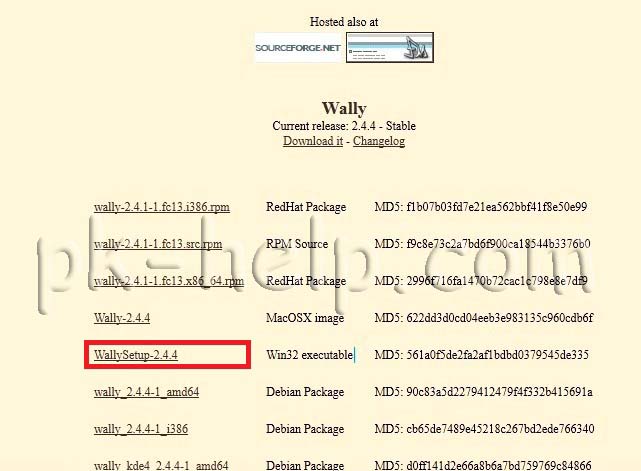
Процесс установки очень прост и требует нескольких нажатий кнопки "Next", после установки на панели задач появиться значок программы, нажимаем на нем правой кнопкой мыши и выбираем "Настройка".
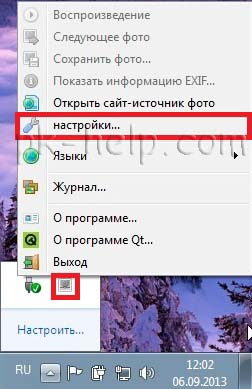
В открывшемся окне настроек рекомендую, установить галочки напротив "Автоматическое воспроизведение при запуске программы" и "Автоматический старт программы при запуске системы", что бы программа автоматически запускалась каждый раз когда включается компьютер/ ноутбук. Выбираете по своему усмотрению интервал смены фона рабочего стола.
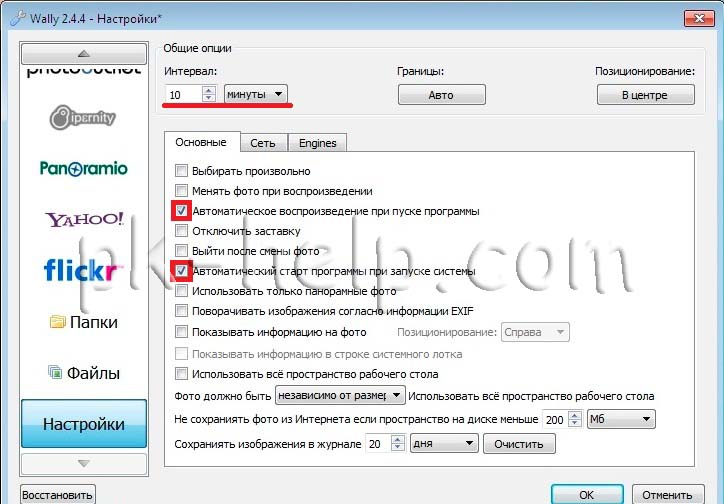
Следующим шагом необходимо добавить папку или папки где расположены картинки, которые вы хотели бы видеть фоном на рабочем столе, для этого нажимаете "Файлы" или "Папки" (если у вас картинки в нескольких папках) и указываете директорию где расположены изображения.
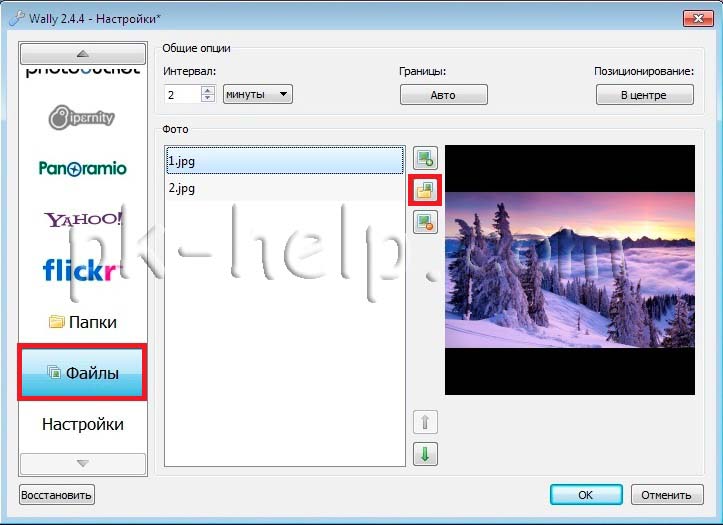
Затем перезагружаете компьютер и наслаждаетесь выбранным фоном на рабочем столе.
Второй способ- указать отображаемую картинку рабочего стола в реестре, для этого необходимо запустить реестр. Нажимаете "Пуск" и в строке поиска программы пишите REGEDIT и нажимаете клавишу "Enter".
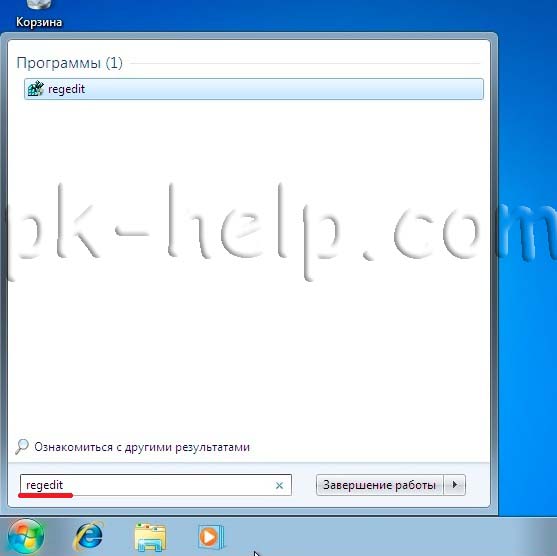
Заходите по пути HKEY_CURRENT_USER\ Control Panel\ Desktop, справа находите параметр Wallpaper открываете его двумя кликами мыши и указываете путь к картинке, нажимаете "Ок".
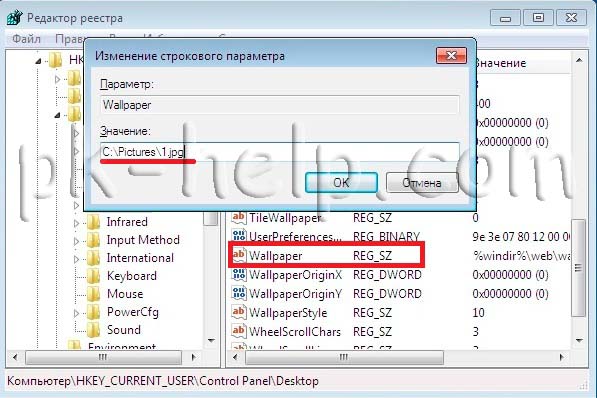
Затем нажимаете правой кнопкой мыши на ветке "Desktop" и выбираете "Разрешения".
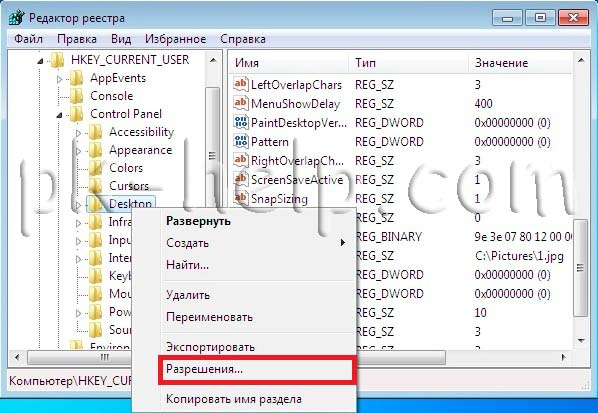
В открывшемся окне свойств нажимаете кнопку "Дополнительно".
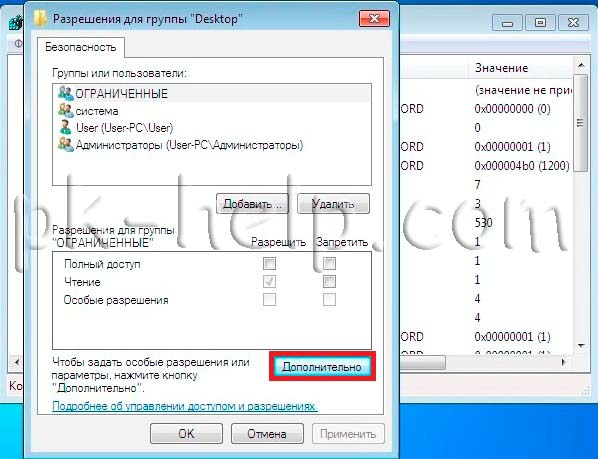
Убираете галочку напротив "Добавить разрешения, наследуемые от родительских объектов". Откроется окно безопасности, нажимаете "Удалить".

Следующим шагом нажимаете "Добавить" и прописываете Все, нажимаете "Ок".
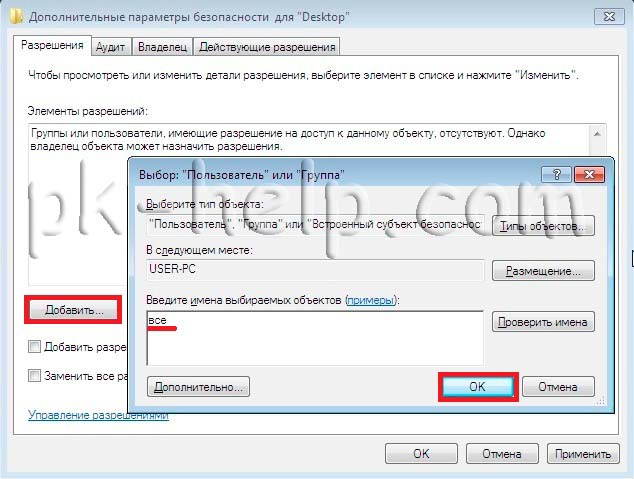
После этого нажимаете кнопку "Дополнительно"- "Изменить" и выбираете разрешения соответствующие картинки ниже.

После этого сохраняете все настройки нажатием кнопки "Ок" и перезагружаете компьютер. После его загрузки увидите изменившийся фон рабочего стола.
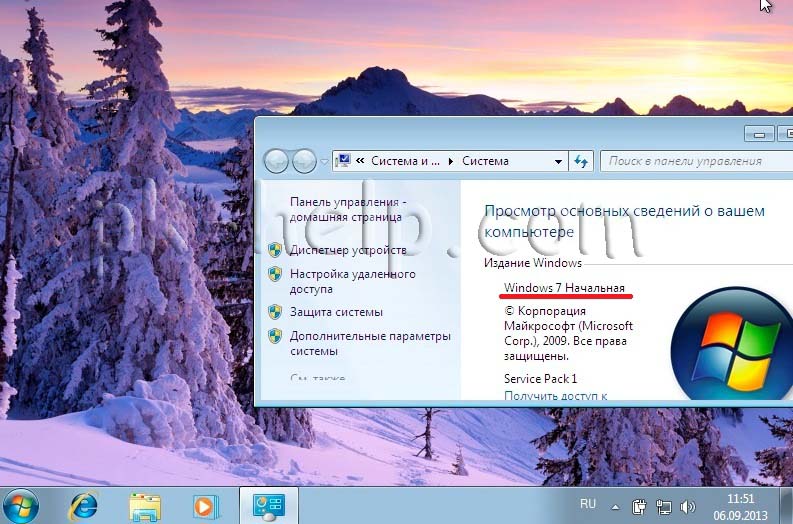
Сменить фон/ картинку рабочего стола на Windows Home Basic/ Windows Домашняя базовая.
Для этой версии Windows доступно изменение фона рабочего стола штатными средствами. Для этого достаточно выбрать картинку которую вы бы хотели сделать фоном рабочего стола, нажать правой кнопкой мыши на ней и выбрать "Сделать фоновым изображением рабочего стола".

Если же вы хотите, что бы изображения на рабочем столе автоматически менялись, без установки сторонних программ не обойтись. Как я описывал выше для этих целей может подойти программа Wally (более подробно о ней в начале статьи).
Сменить фон/ картинку рабочего стола на Windows Home Premium/ Professional/ Enterprise/ Ultimate /Windows Домашняя премиум/ Профессиональная/ Корпоративная/ Максимальная.
В этих версиях Windows, как и младшей версии Windows Home Basic (Windows Домашняя базовая) изменить фон можно, если нажать правой кнопкой мыши на картинке и выбрать "Сделать фоновым изображением рабочего стола"

Помимо этого, в этих версиях, можно без использования сторонних утилит менять изображение на рабочем столе спустя определенный период времени. Для этого необходимо нажать правой кнопкой мыши на рабочем столе и выбрать "Персонализация" или нажать кнопку "Пуск" и зайти в "Панель управления"- "Все элементы панели управления"- "Персонализация".

В открывшемся окне Персонализации, нажмите "Фон рабочего стола".
Если захотите изменить цвет окна зайдите в пункт меню "Цвет окна".
Если вам интересно где изменяется звук, проигрывающийся при входе в систему, при выключение компьютера или звук ошибки, тогда нужно нажать "Звуки".
Если вы не будете двигать мышкой, то через какое -то время появится заставка, которую можно настроить,если выбрать "Заставка".
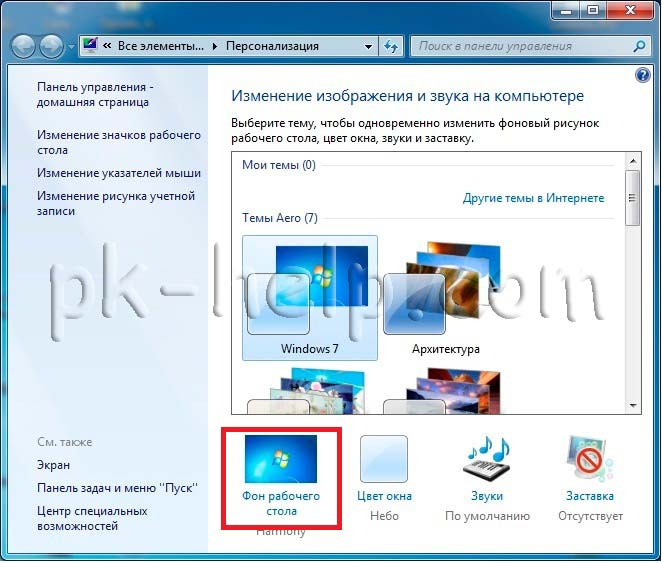
В окне выбора фона рабочего стола, вы можете выбрать любой/ любые изображения, поставив на них галочку. Если вы хотите выбрать свои изображения нажмите кнопку "Обзор" и укажите папку где находятся изображения. Обратите внимание, если вы отмечаете галочкой более одного изображения, внизу становиться активно поле Сменять изображение, здесь вы можете указать через какой интервал времени картинки на рабочем столе будут меняться. В окончании настроек не забудьте нажать кнопку "Сохранить изменения".
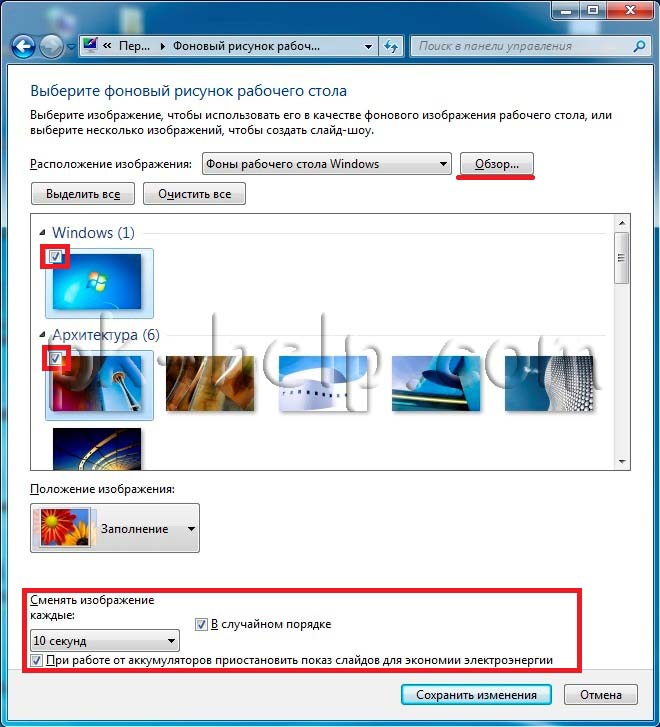
Надеюсь теперь независимо от версии Windows вы без труда сможете изменить фон рабочего стола.
Я очень надеюсь, моя статья помогла Вам! Просьба поделиться ссылкой с друзьями:
pk-help.com